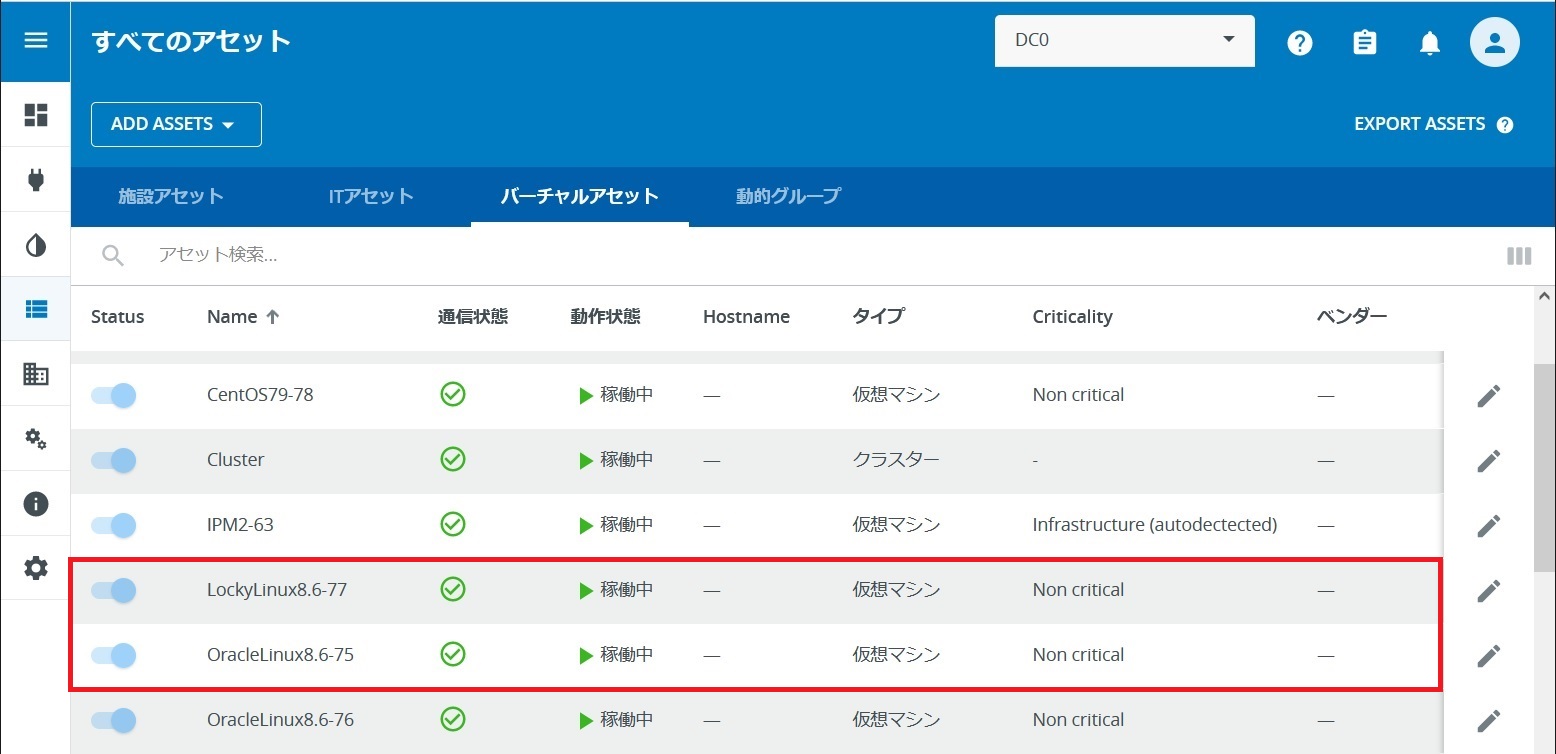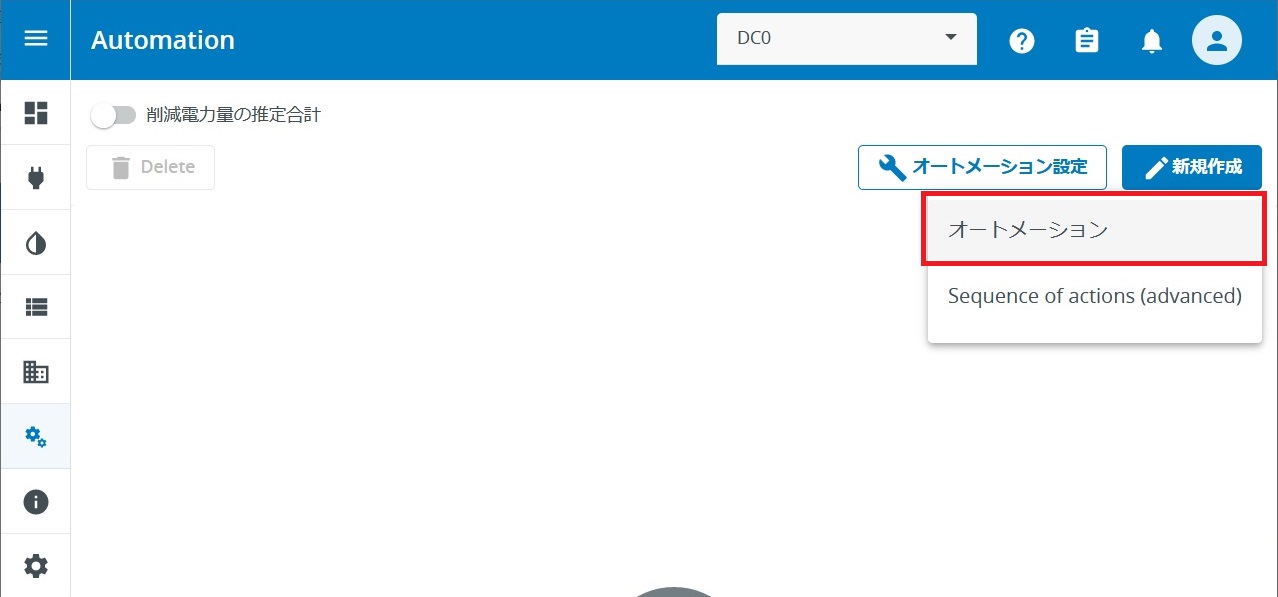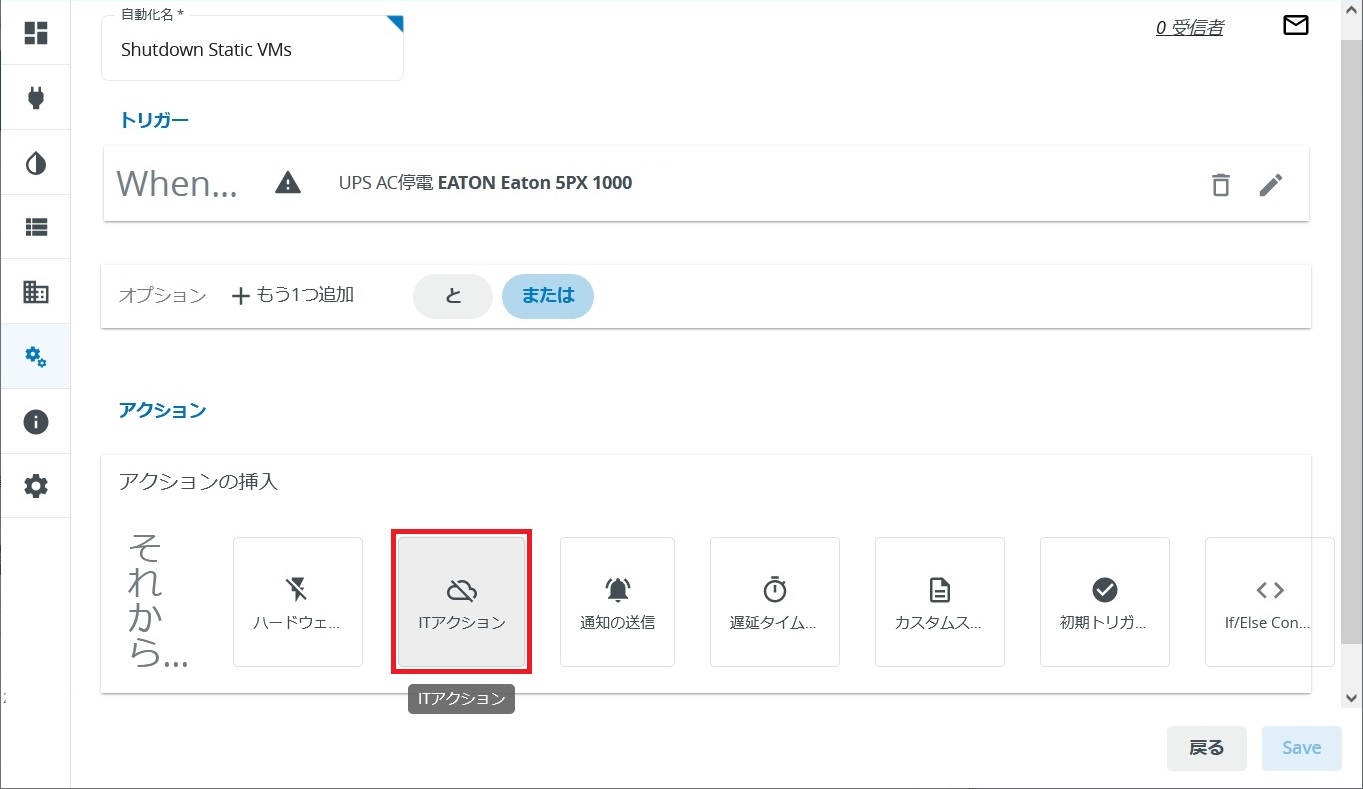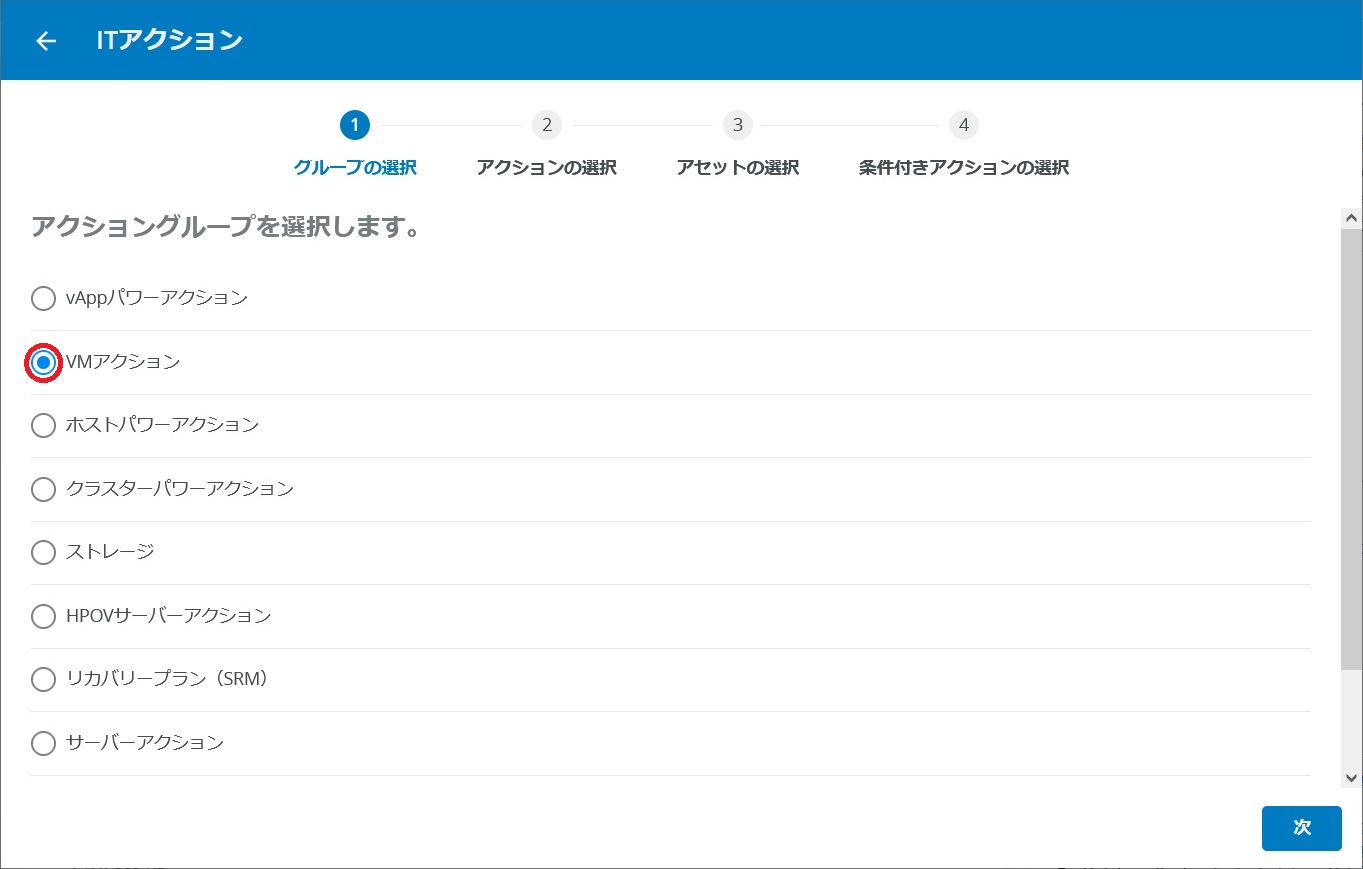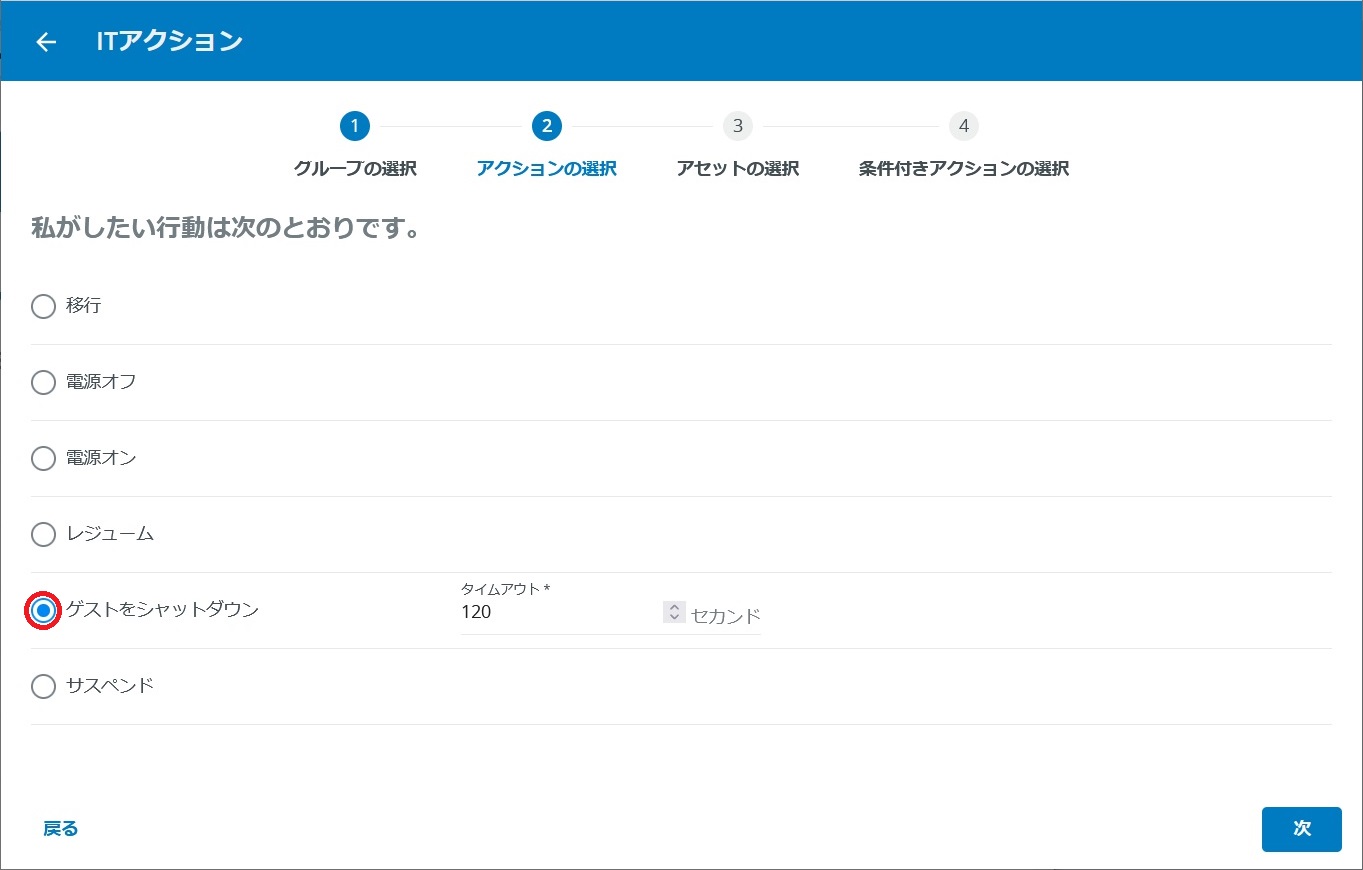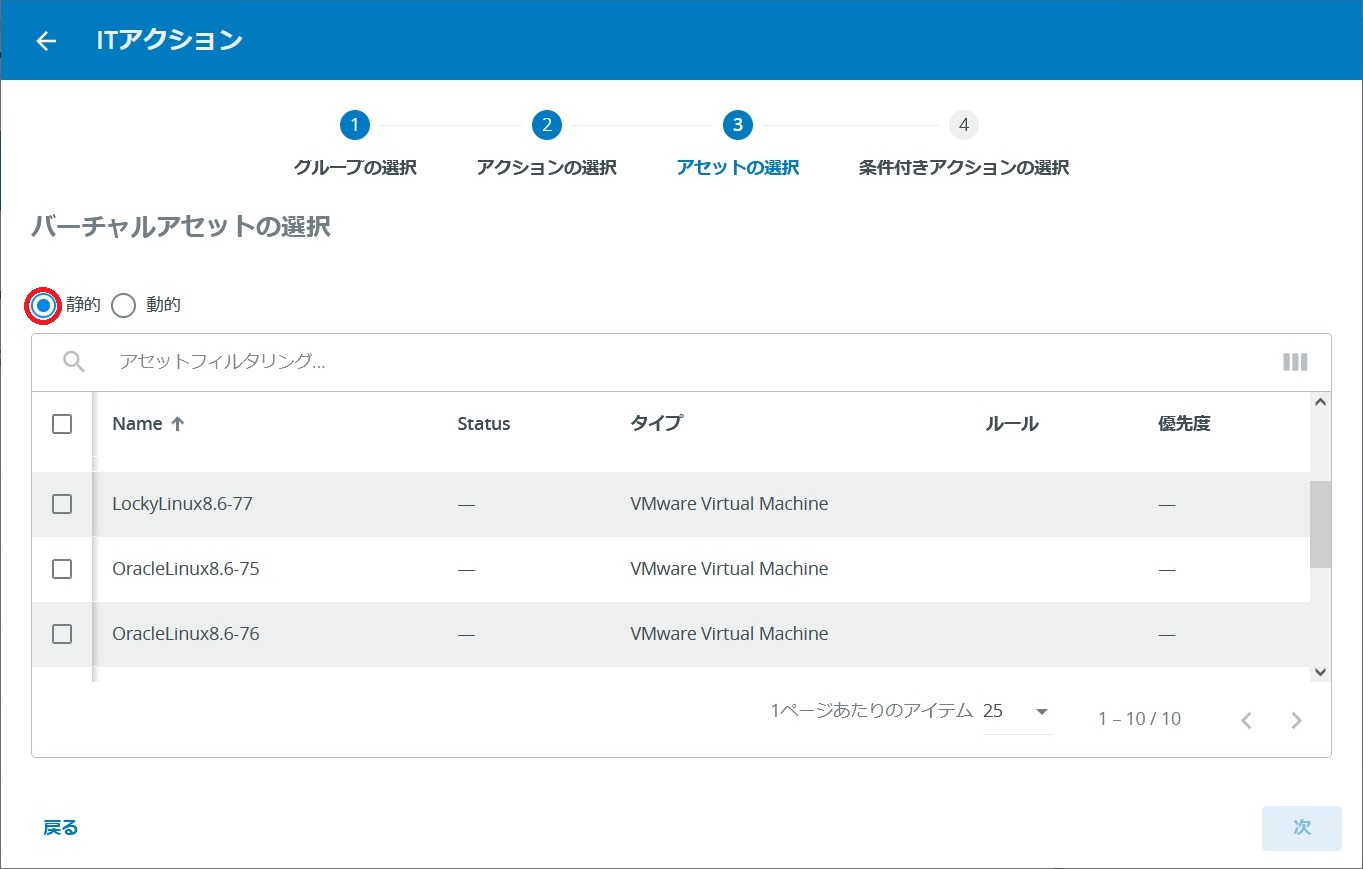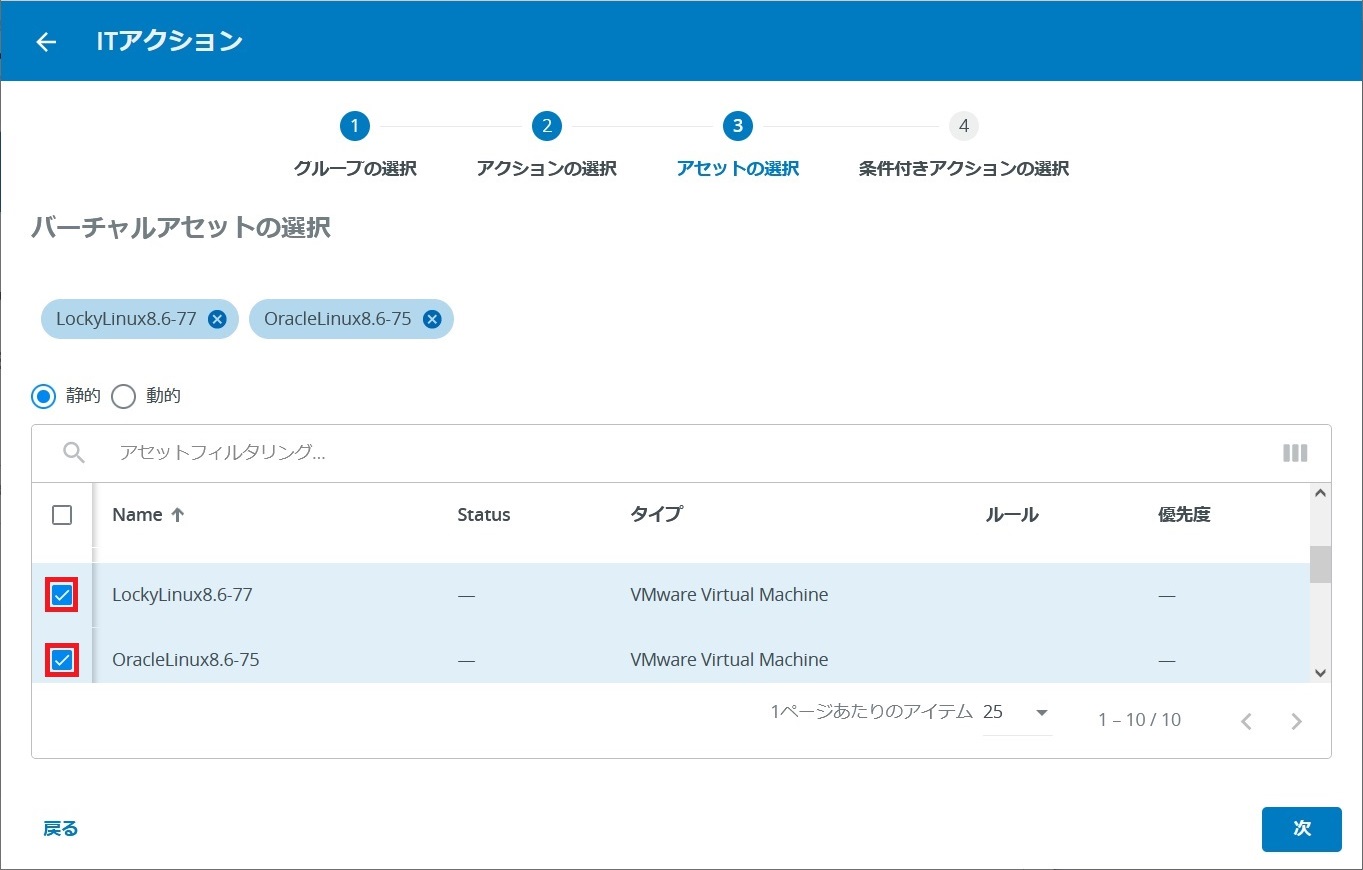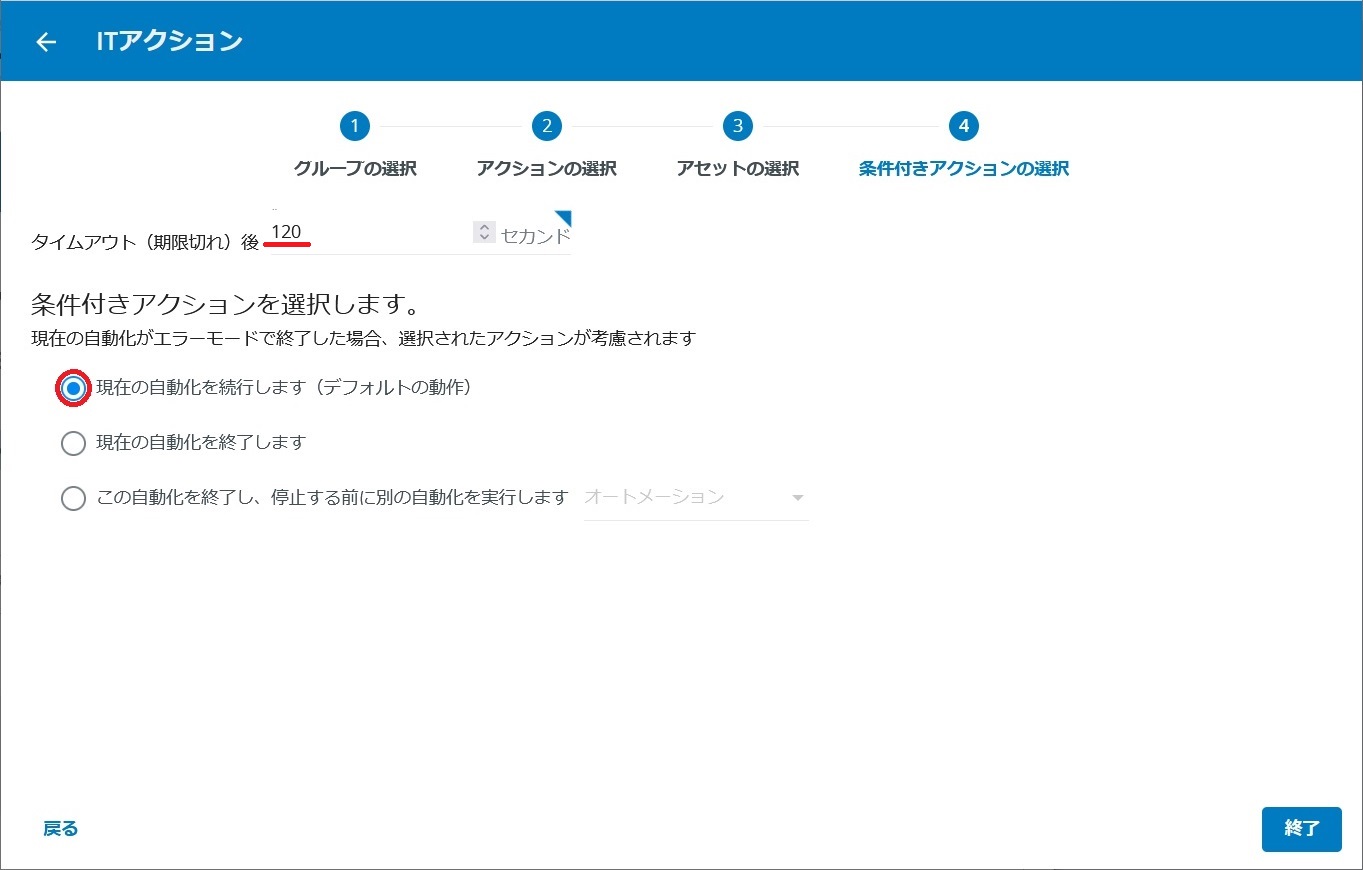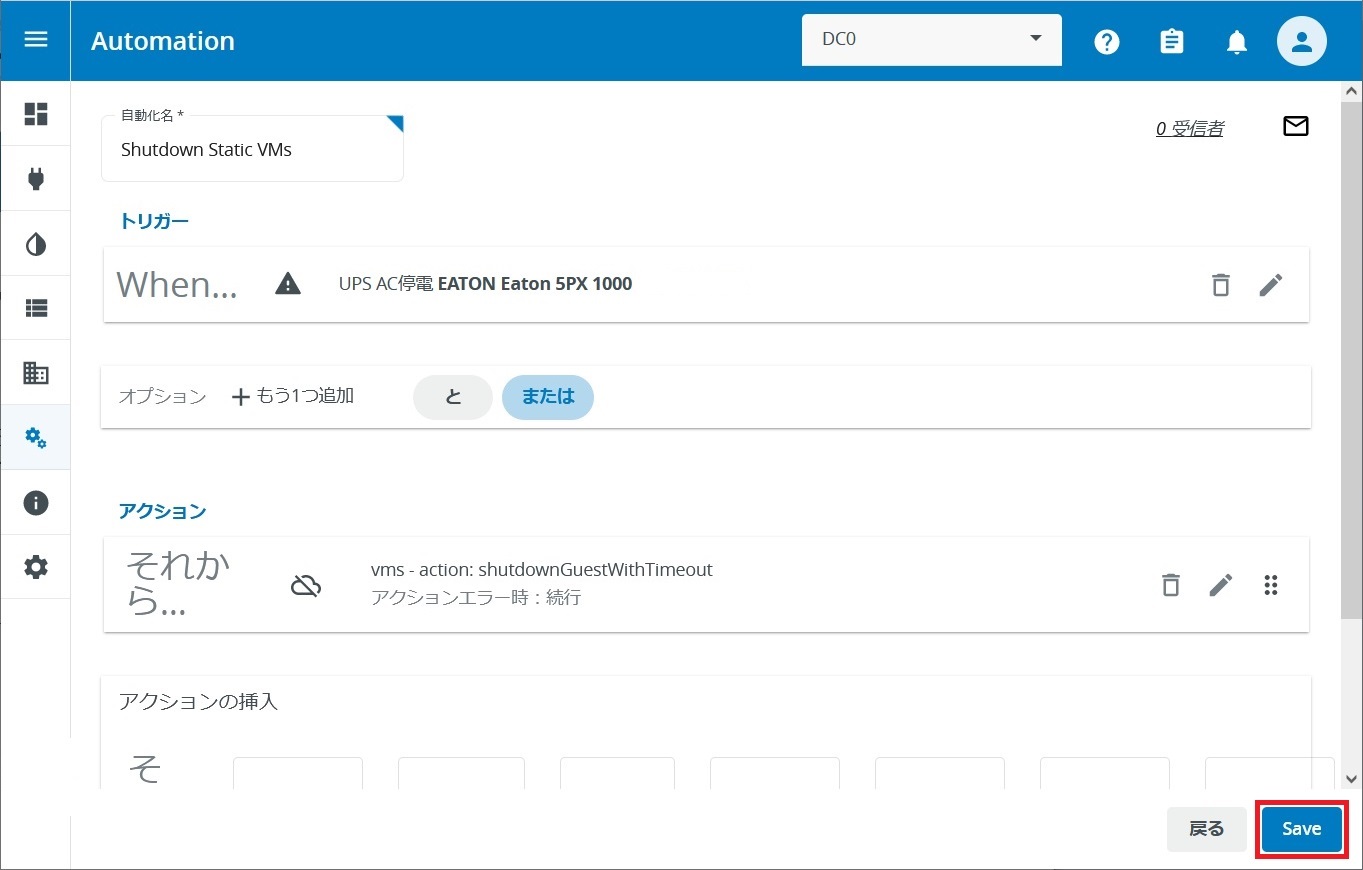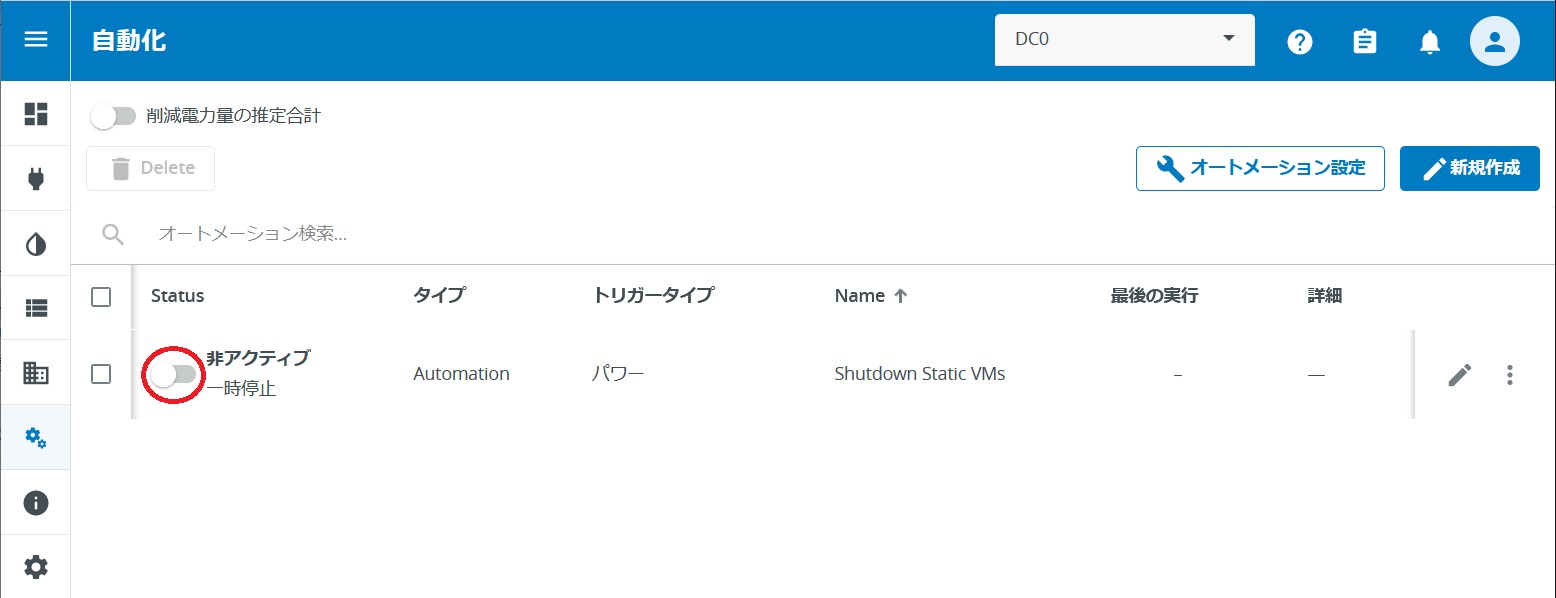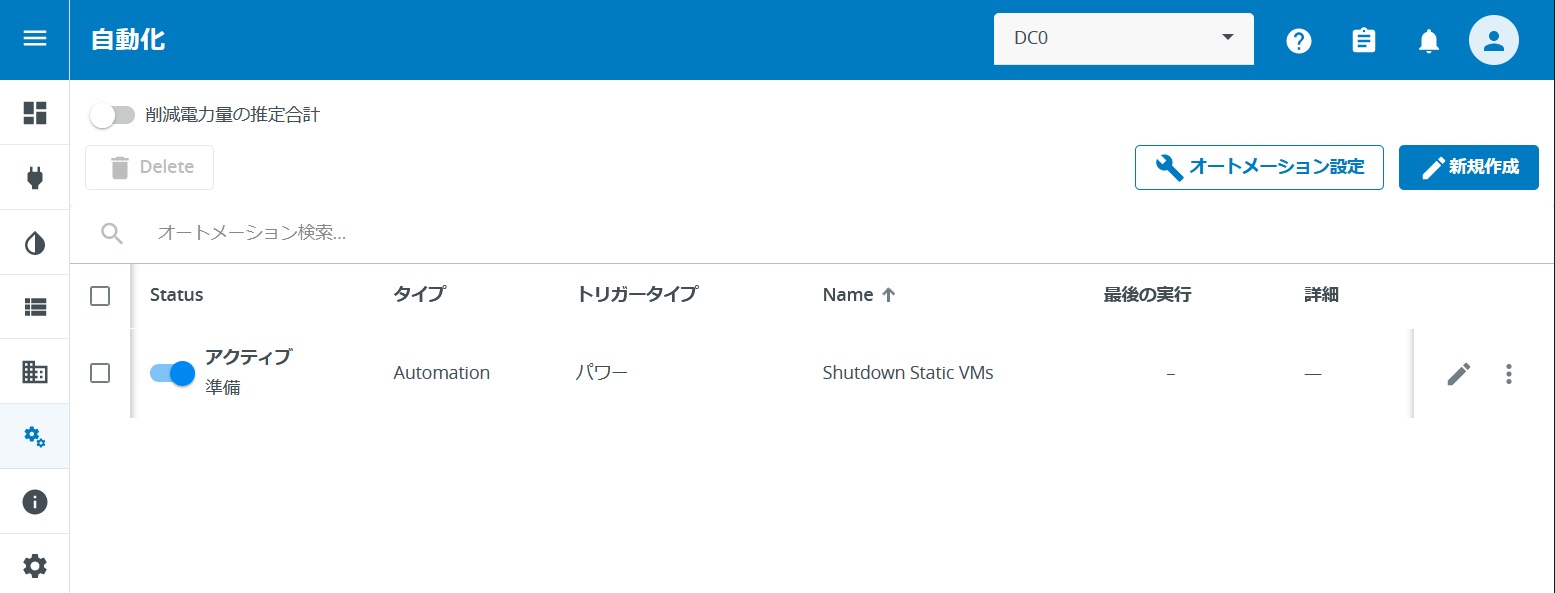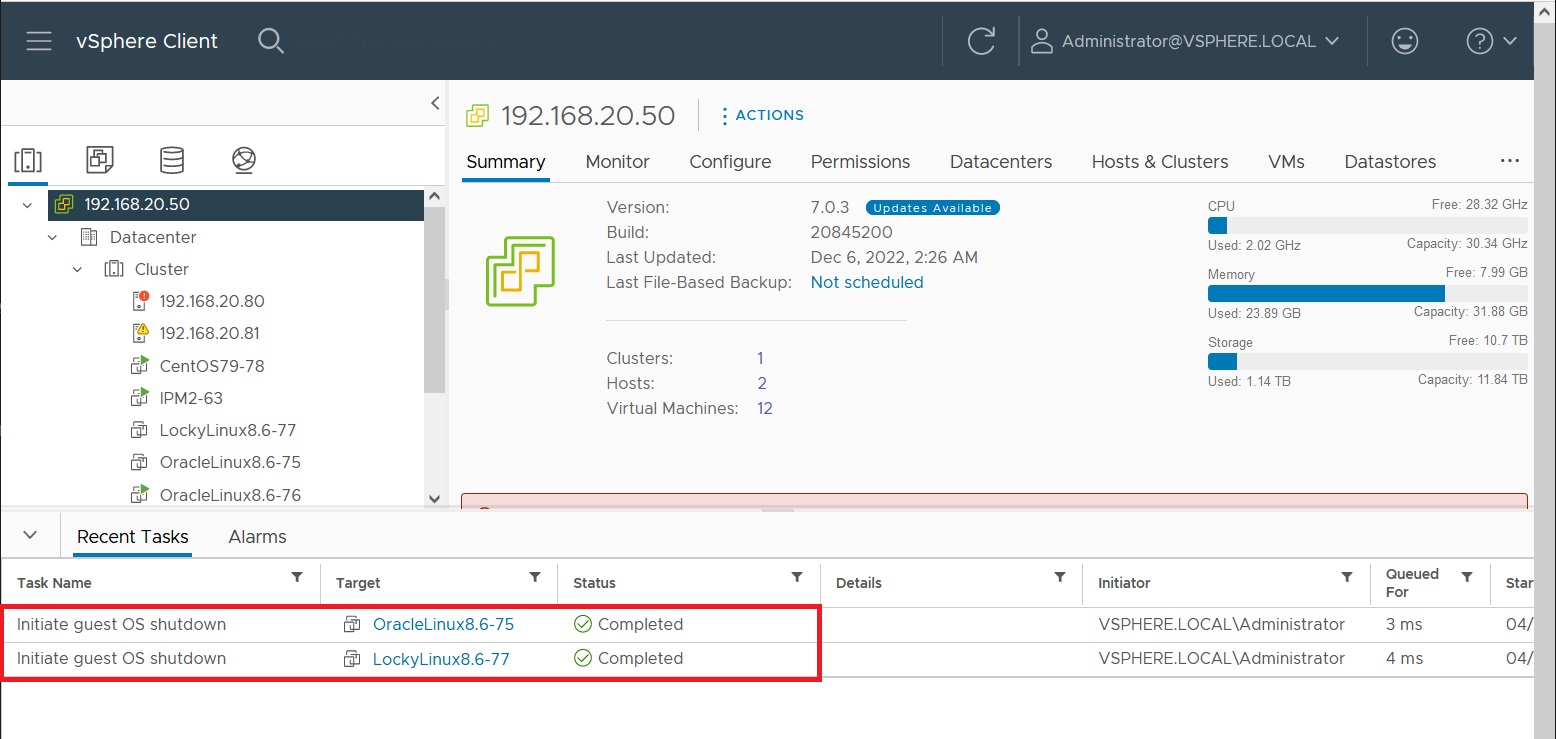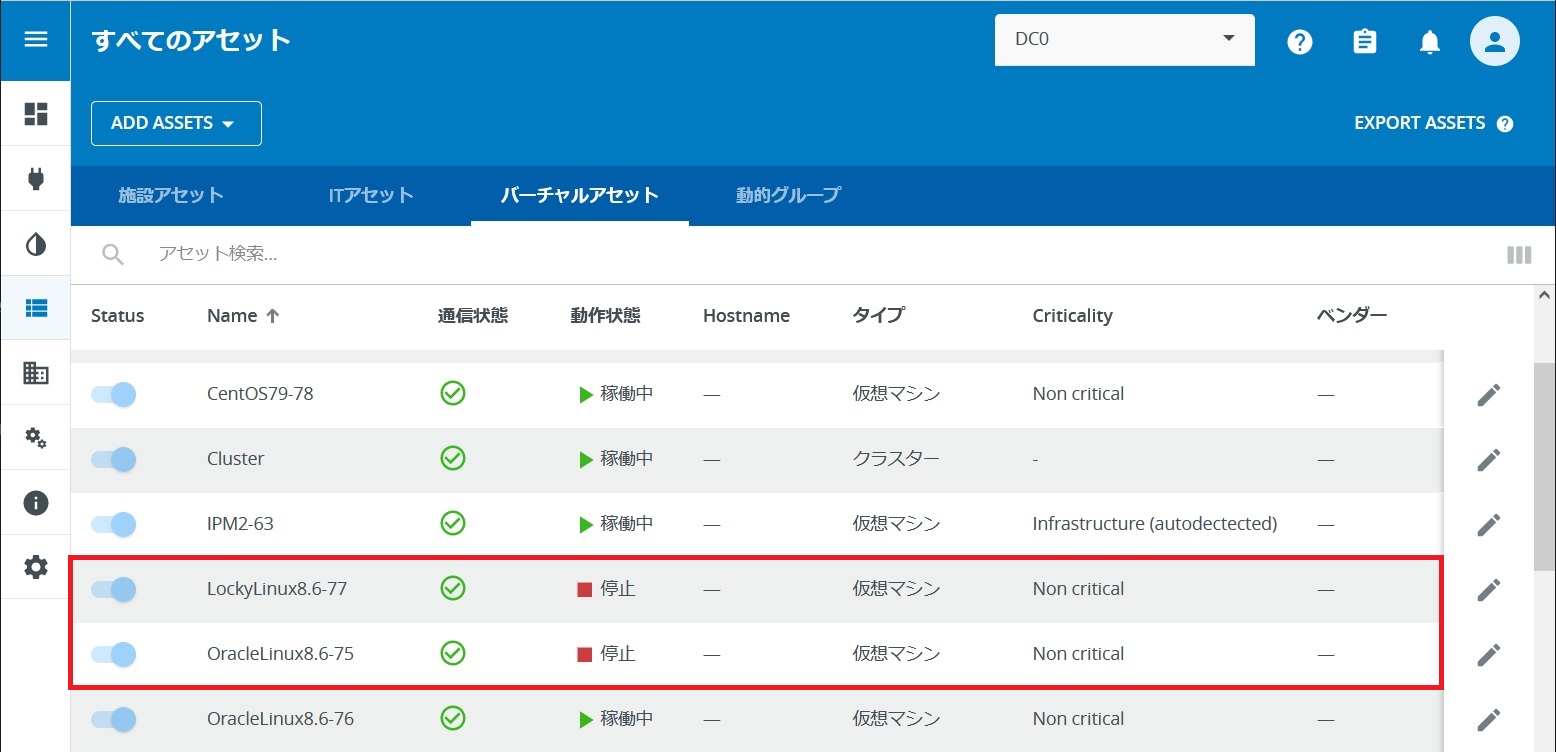このブログでは、多数ある仮想マシンの中から、任意の仮想マシンを指定してシャットダウンする[アクション]の設定例を紹介しています。
[クラスターシャットダウン]アクションを実行すると、稼働している仮想マシンを一括でシャットダウンします。順序つけて仮想マシンをシャットダウンしたい場合、この[VMシャットダウン]アクションを[クラスターシャットダウン]アクションより前(上)に実行するように配置します。
はじめに
IPM2の基本設定(IP設定、ライセンス適用、UPS検出など)は済んでいる前提で話が進みます。
また、オートメーション(自動化)の[アクション]に特化した解説となっております。予めご了承ください。
シャットダウン対象
多数ある仮想マシン(VM)の中から、OracleLinux8.6-75とLockyLinux8.6-77の2台をシャットダウンします。
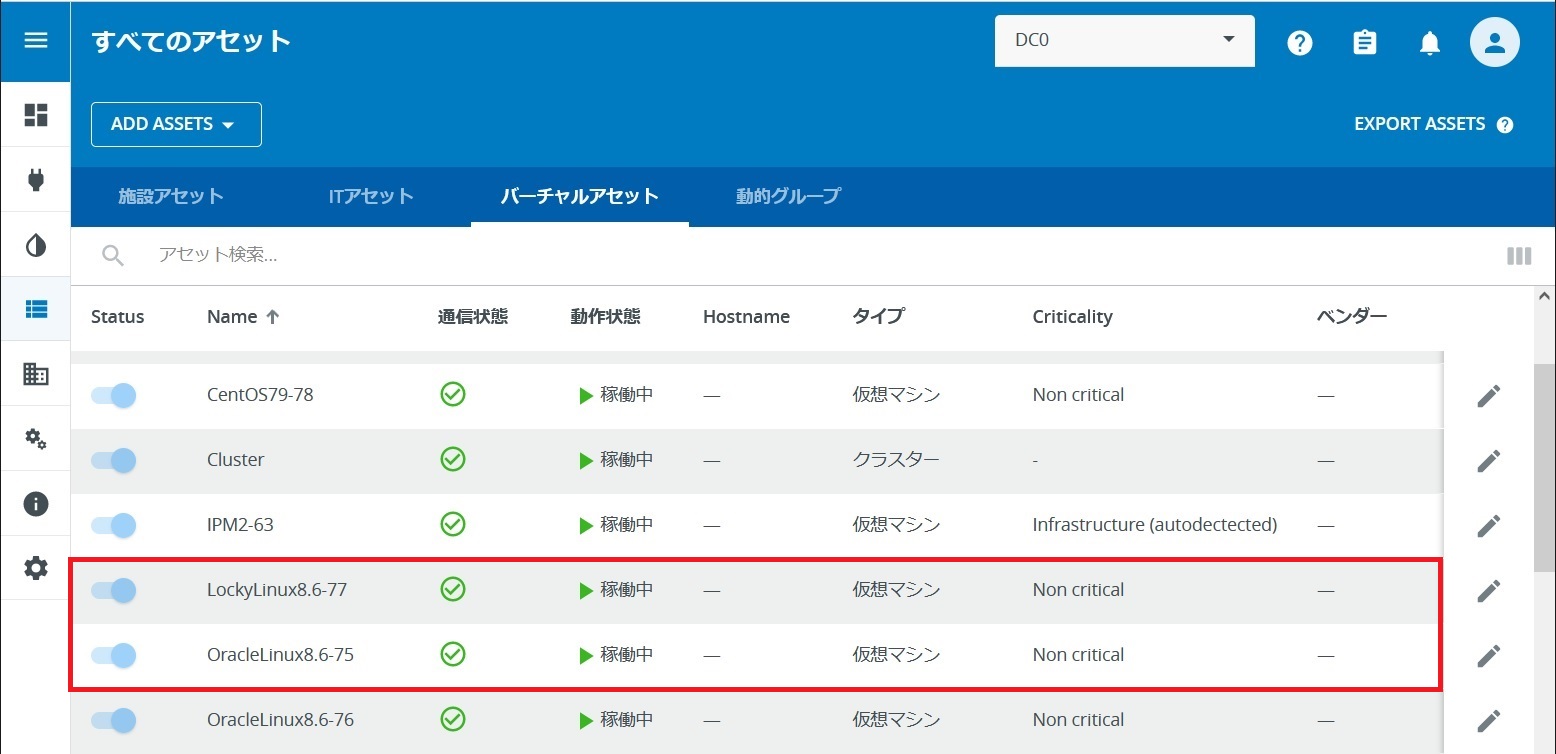
オートメーション設定 (自動化設定)
オートメーションは、IPM2で実装された新機能です。
トリガーとなる条件が満たされた時に、アクションが実行されます。
オートメーション > 新規作成 > オートメーション
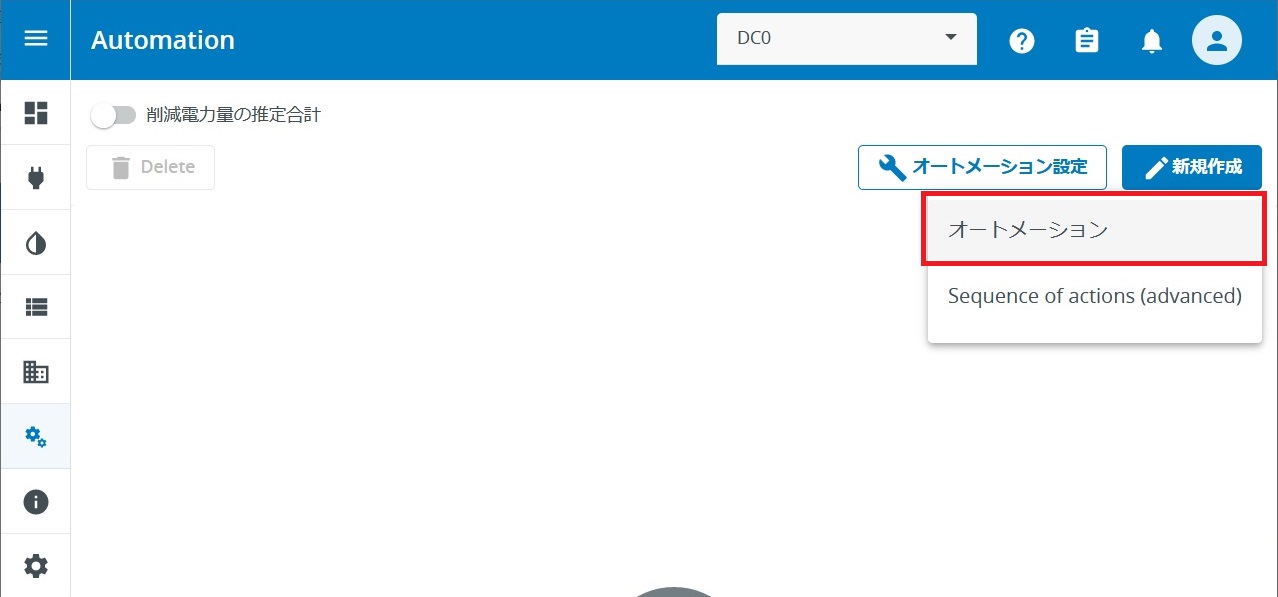
自動化名:任意
「トリガー」※手順省略
電力の問題 > UPSのAC停電 > 任意のUPSを選択
「アクション」
[ITアクション]を選択します
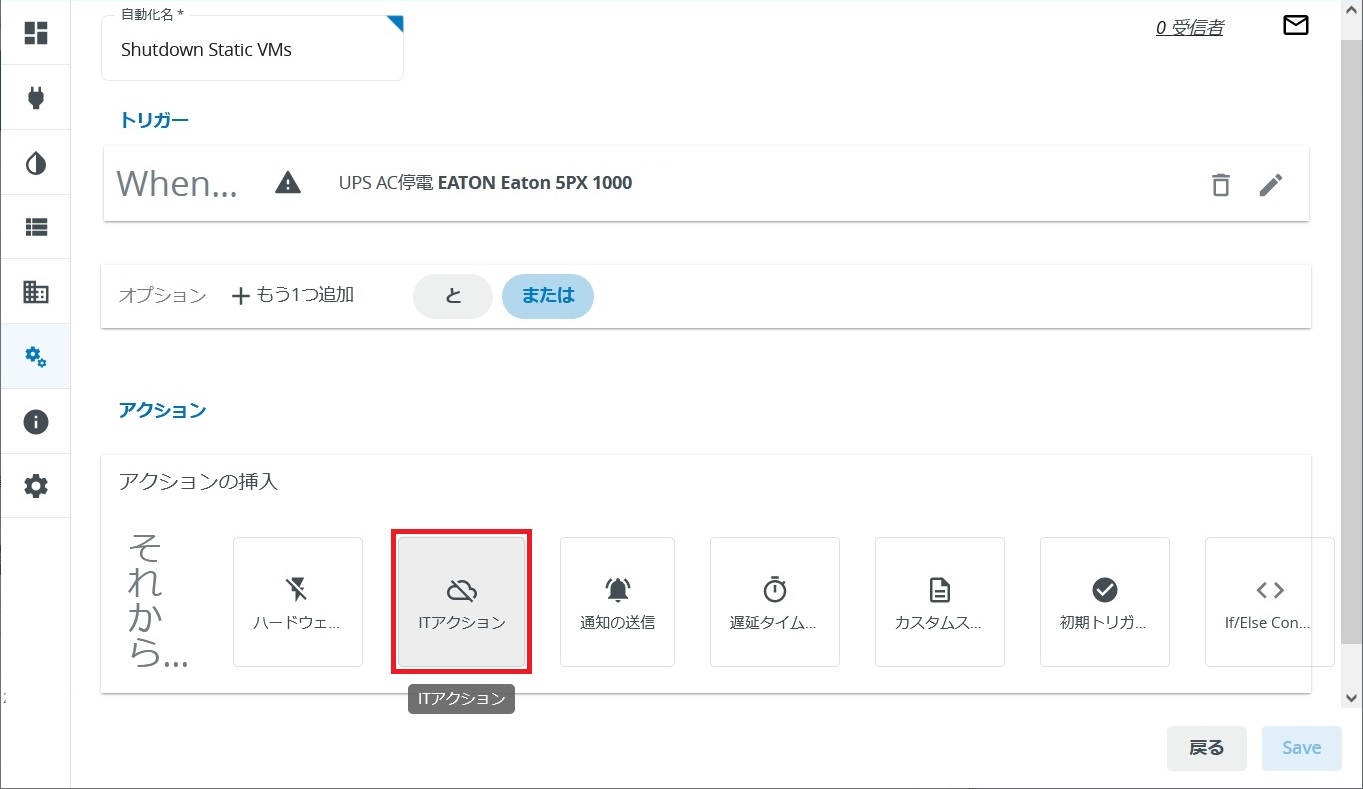
[VMアクション]を選択して次へ
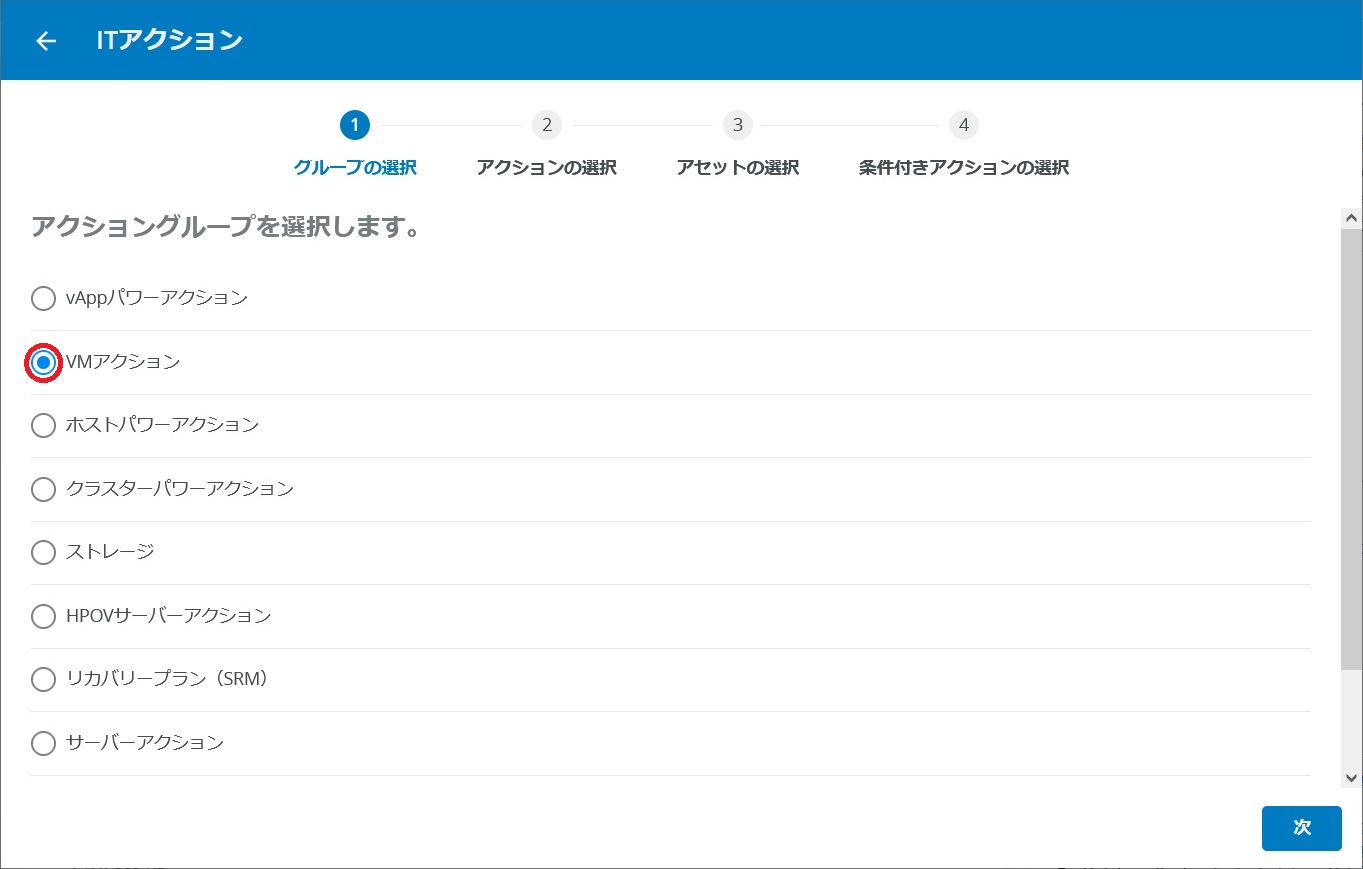
[ゲストをシャットダウン]を選択して次へ
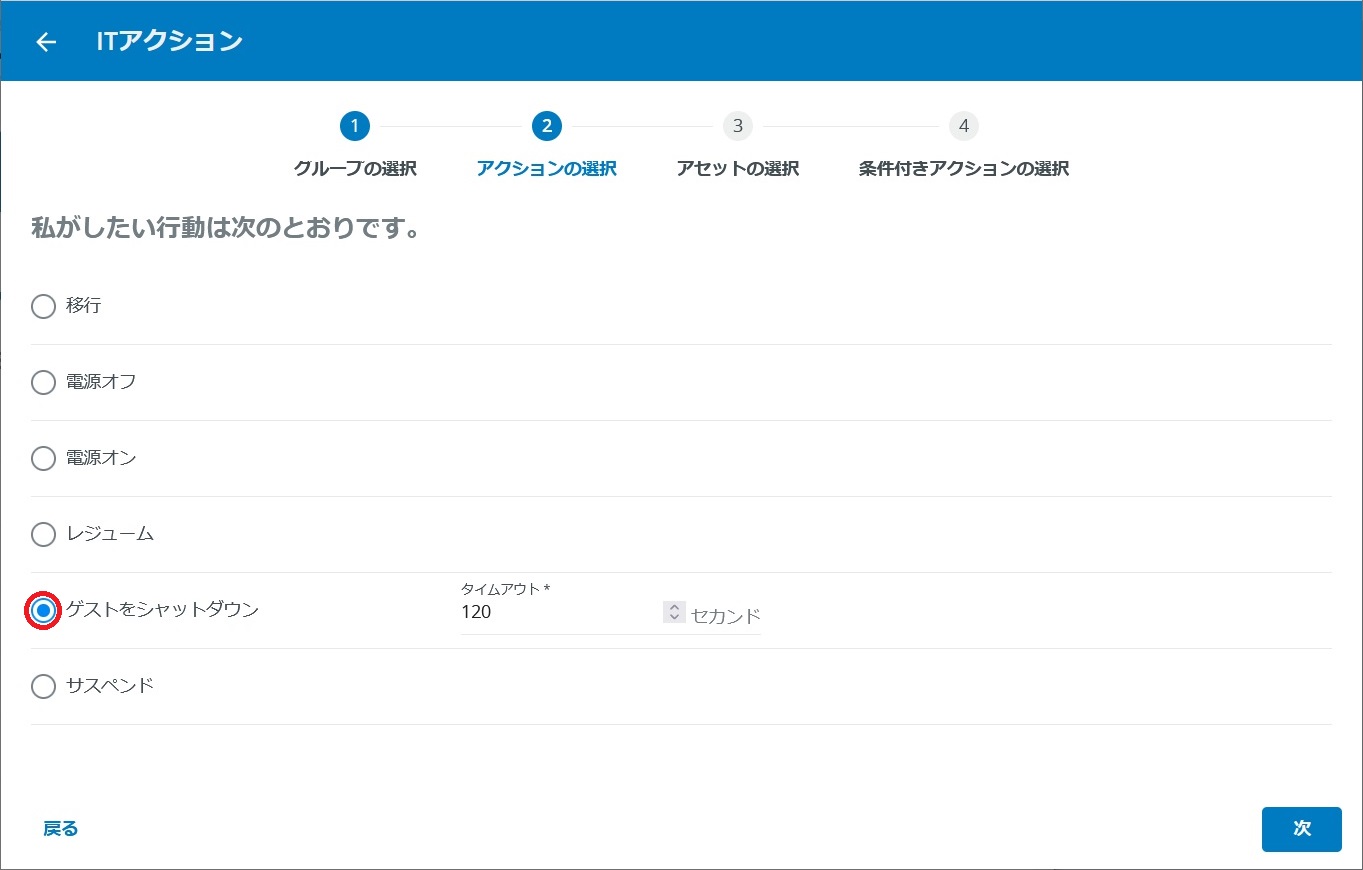
バーチャルアセットは、静的(Static)を選択します
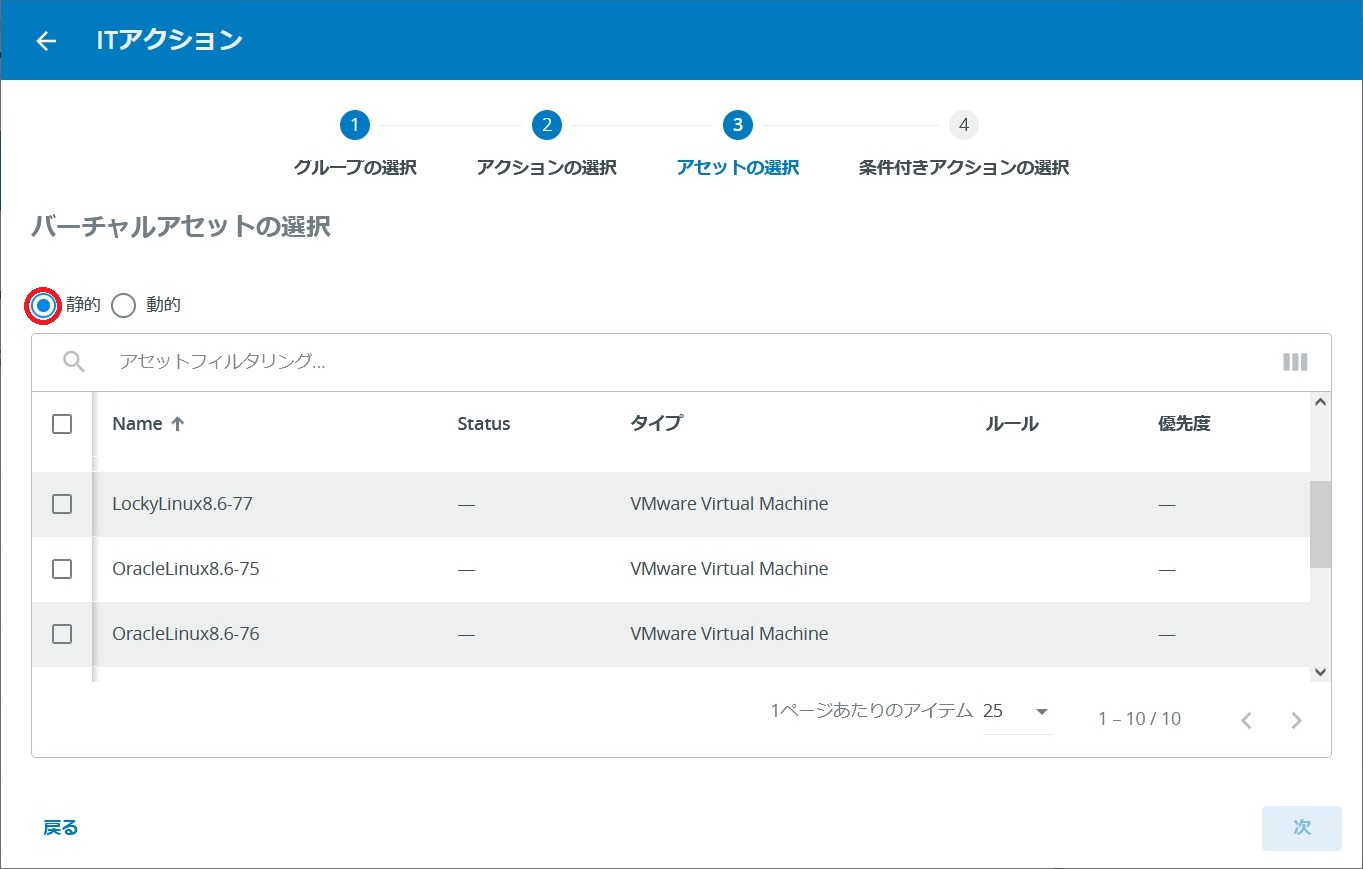
シャットダウンする仮想マシンにチェックを入れて次へ
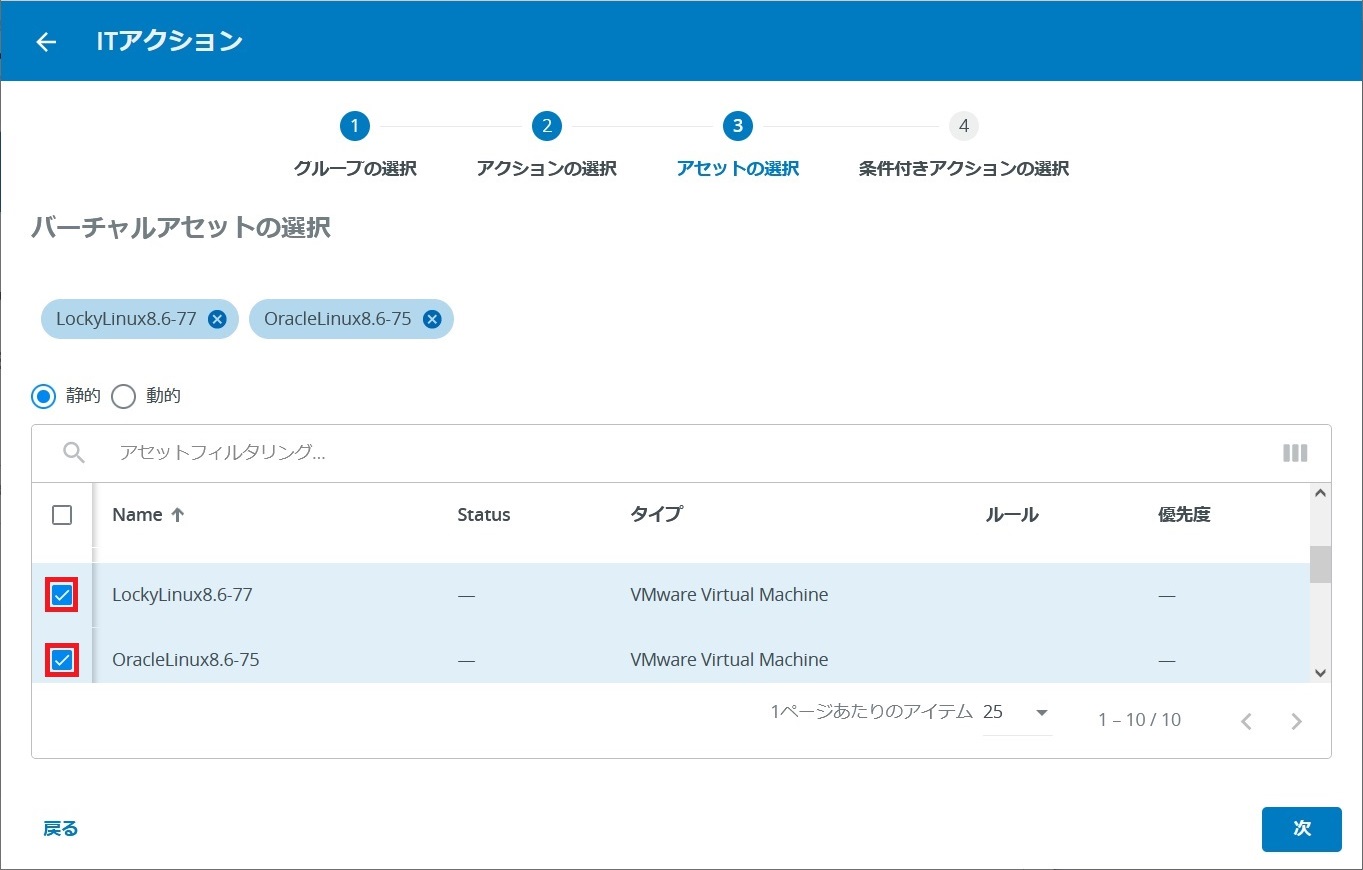
現在の自動化を続行します (デフォルトの動作)を選択します。
また、このアクションを抜けるタイムアウト値(秒)も入力します。
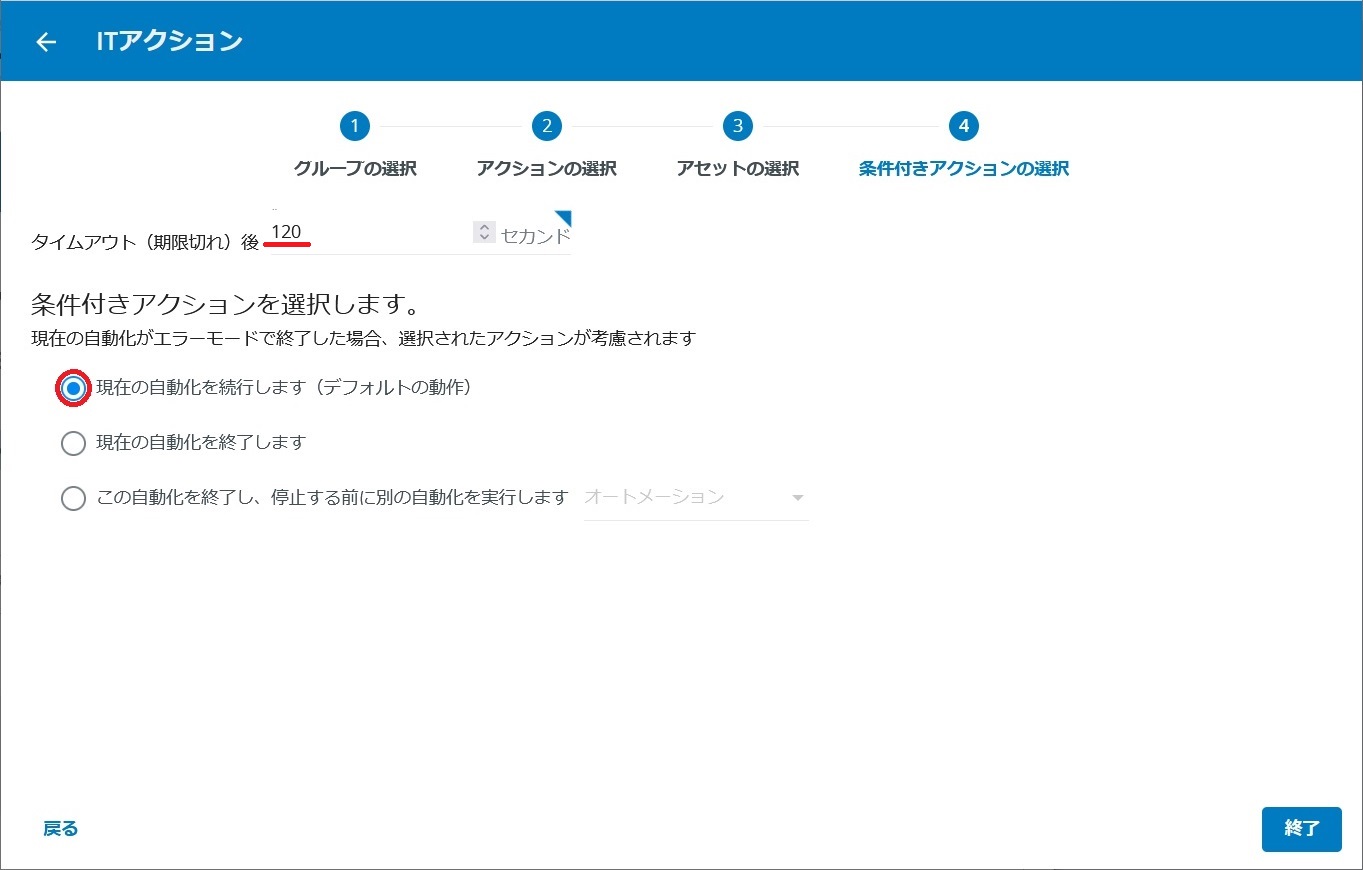
Saveします。
※VMアクション設定紹介のため、シャットダウンタイマー等を省略しています。
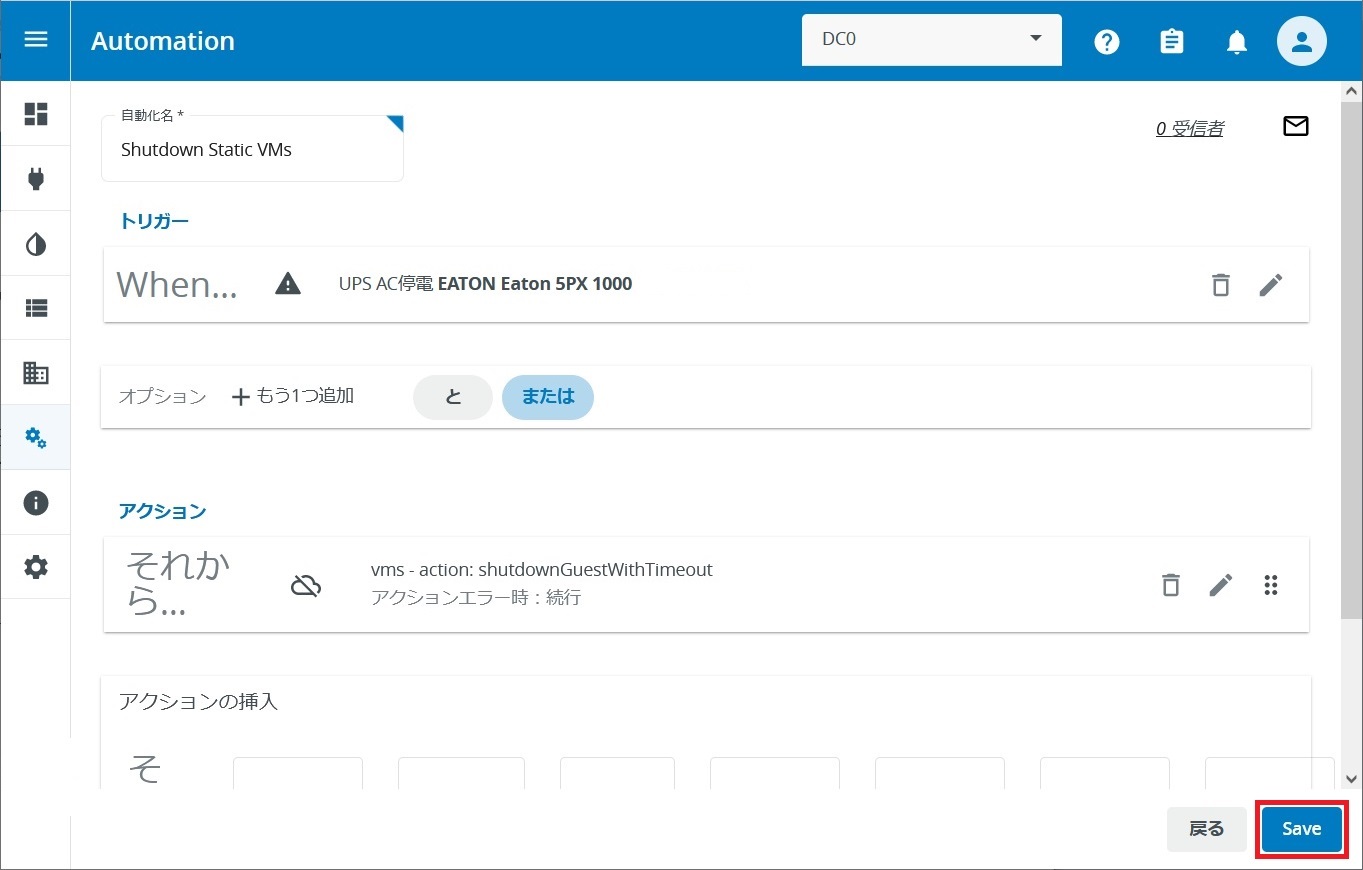
作成したオートメーションが非アクティブのため、有効化します。
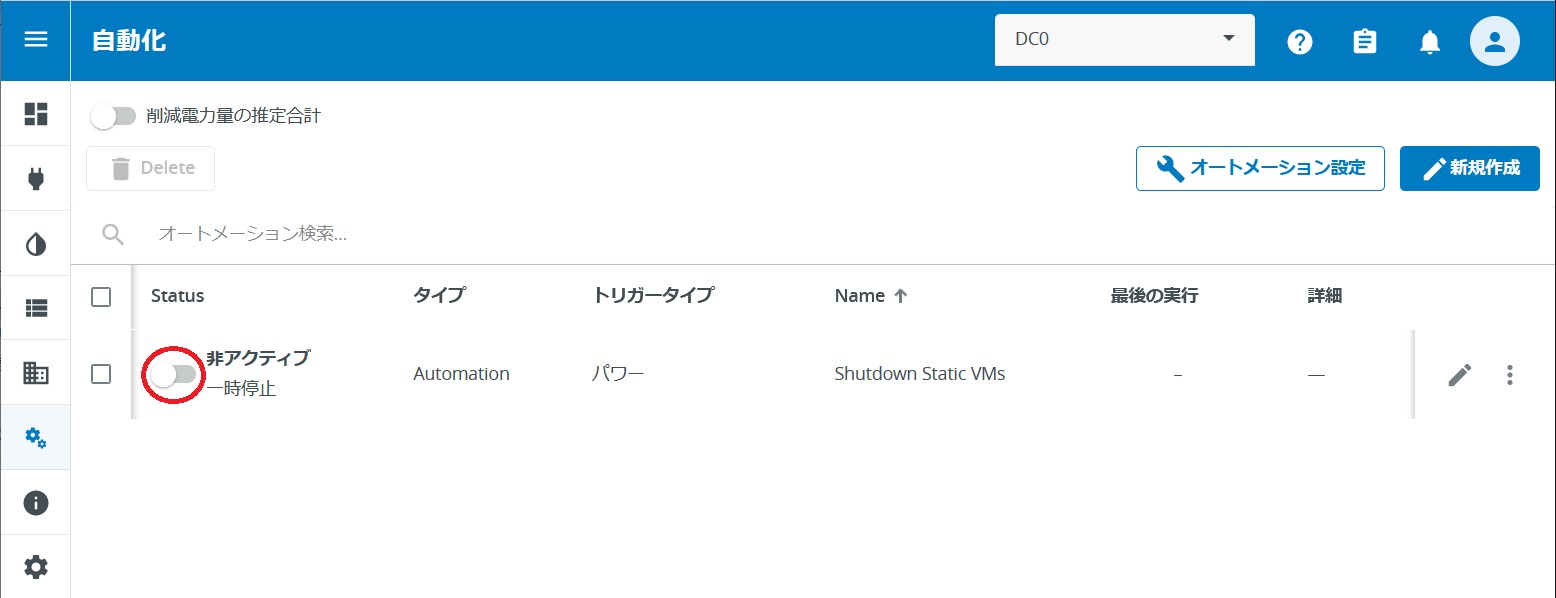
アクティブになりました。
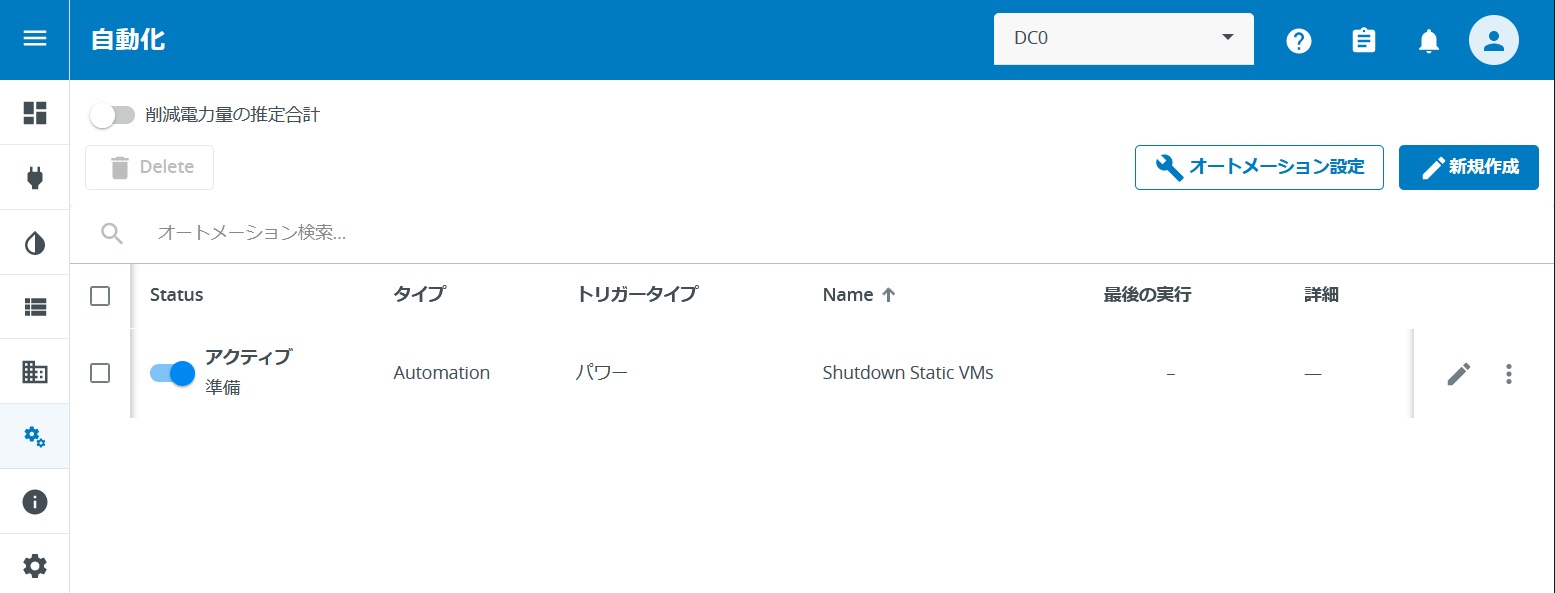
アクション動作テスト
テスト:UPSをバッテリー運転にしてオートメーション(自動化)が動作することを確認します。指定した仮想マシンがシャットダウンすることを確認します。
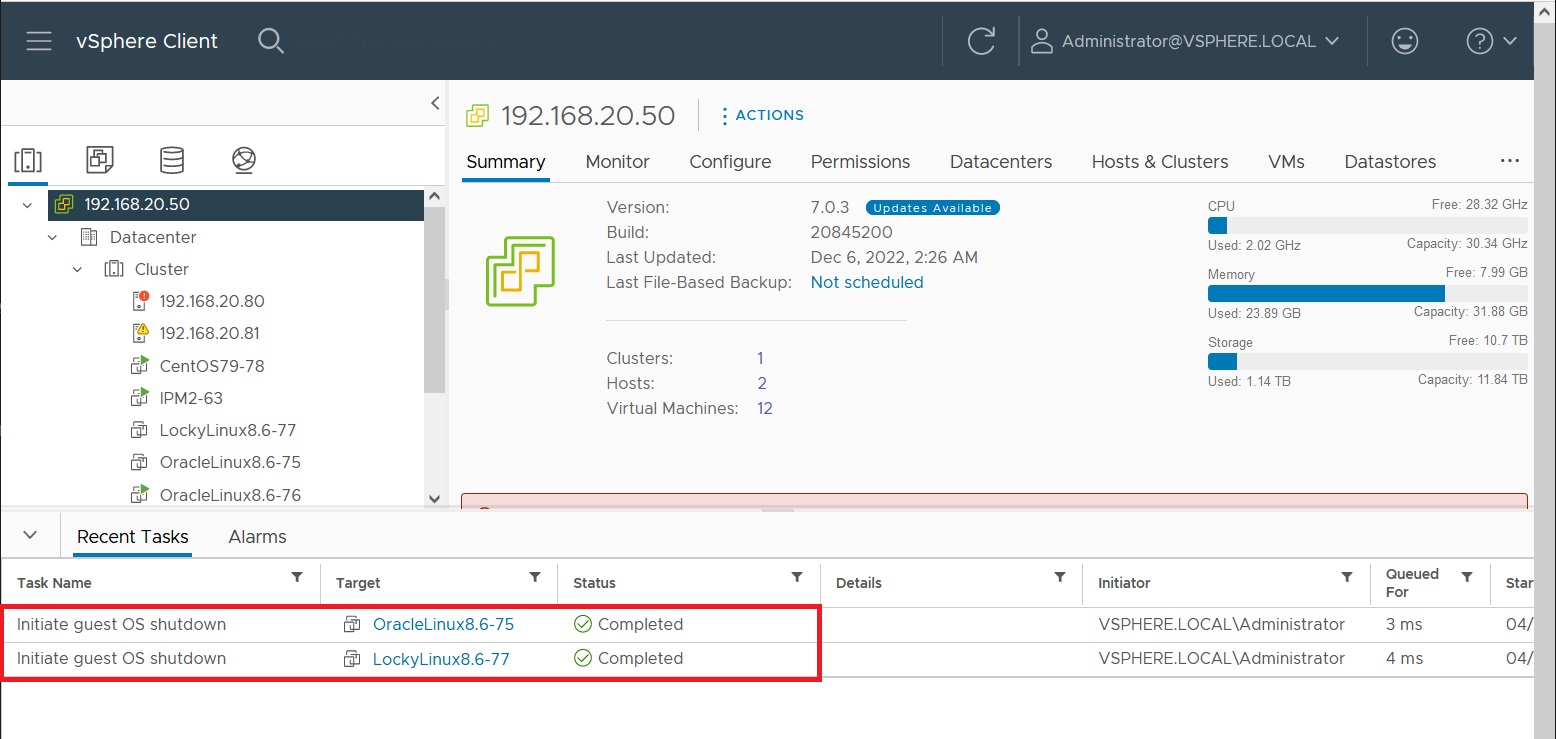
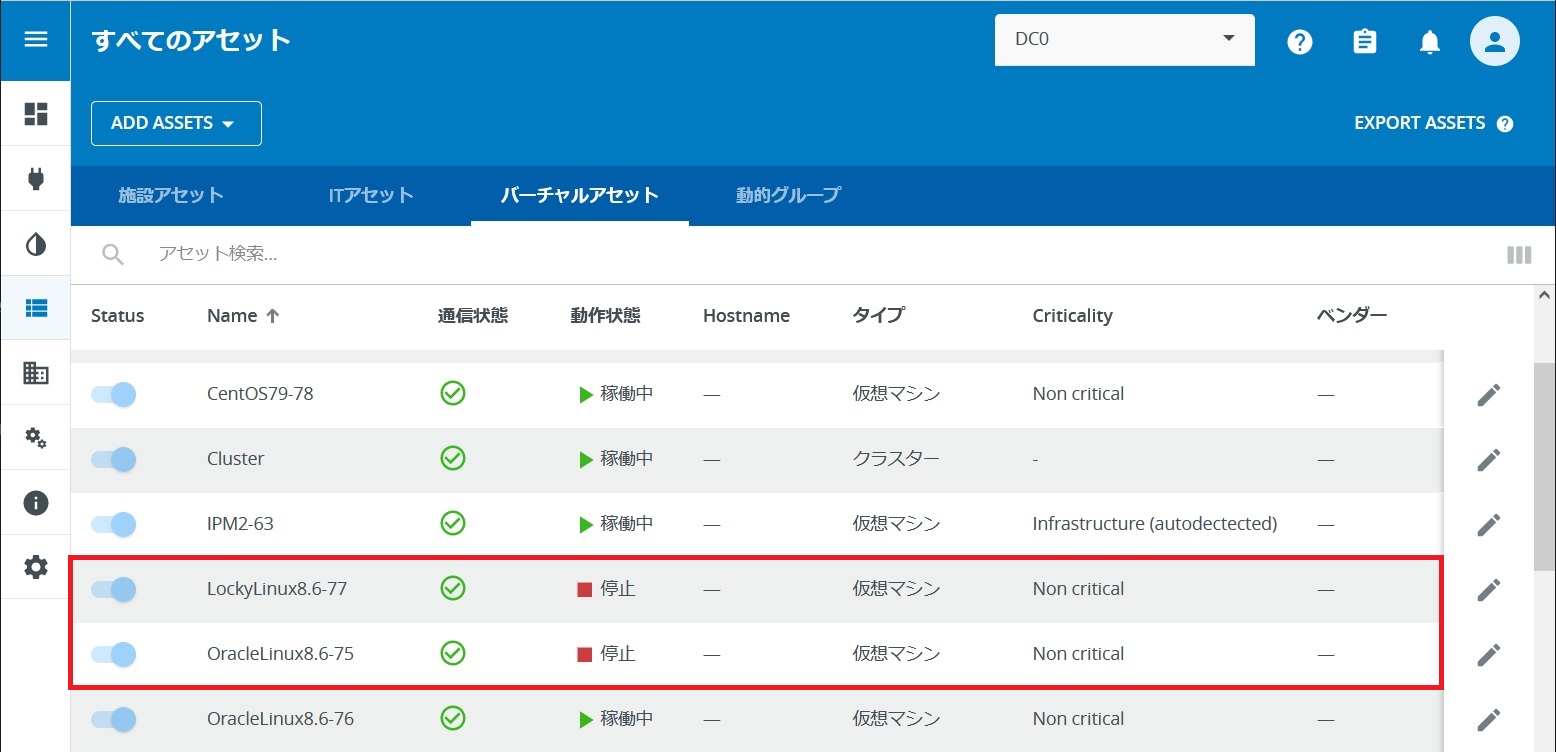
注意事項
VMアクションによってシャットダウンした仮想マシンは、クラスターシャットダウンの対象外となります。つまり、Restart all VMsの対象外となり自動起動しません。手動で起動してください。
おわりに
TwitterとYouTubeでEaton UPSの情報を配信しております。よろしくお願い致します。
Twitter : https://twitter.com/eaton_daitron
YouTube : https://www.youtube.com/user/EatonDaito